マネーフォワード クラウド給与では、CSVファイルで複数従業員の従業員番号を一括更新できます。
詳細は以下をご確認ください。
操作方法
- 「従業員情報」画面で「従業員の追加/更新」をクリックし、「CSVで従業員情報を追加・更新 / ダウンロード」を選択します。
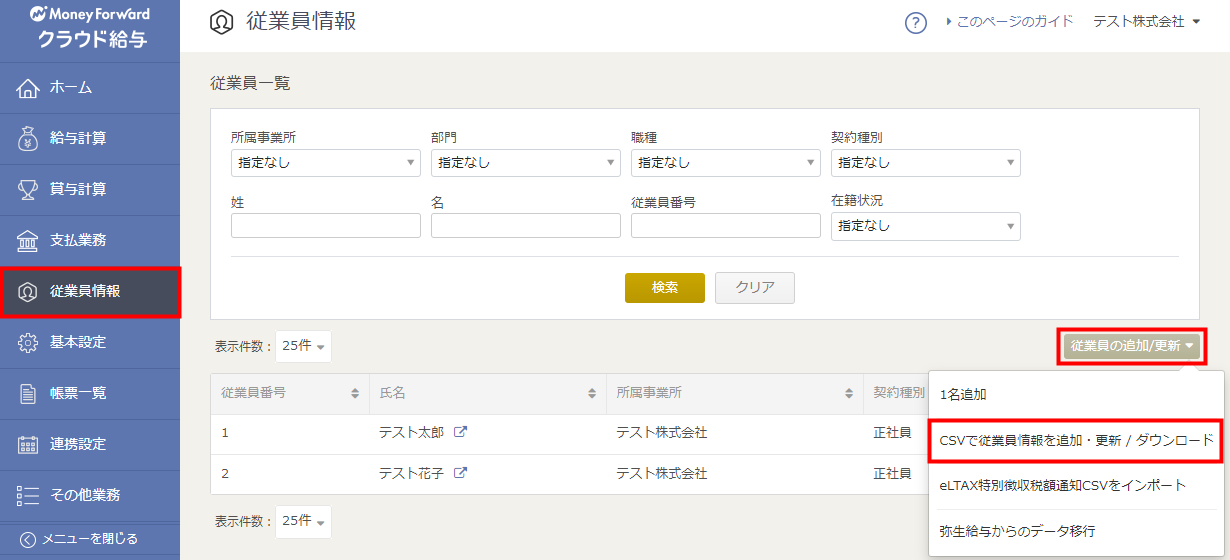
- 「CSVで従業員情報を追加・更新 / ダウンロード (1/2)」画面で「従業員番号」にチェックを入れ、「CSV作成・ダウンロード」をクリックします。
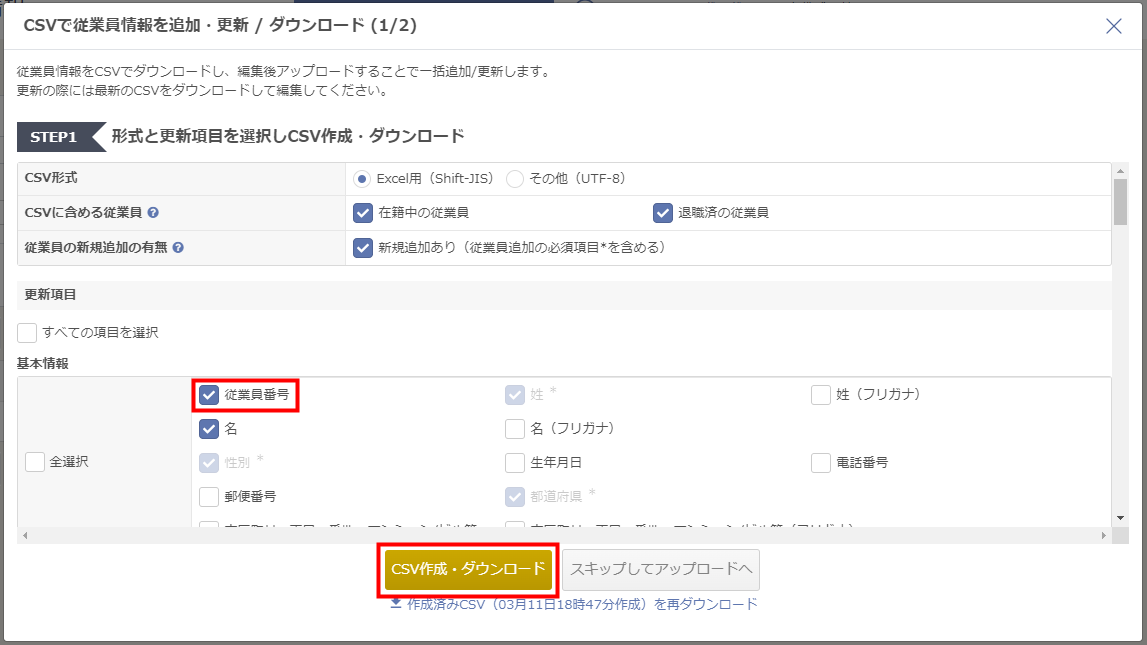
- ダウンロードした従業員情報CSVファイルを開き、「従業員番号更新」列を追加します。

- 従業員番号を更新する従業員の「従業員番号更新」列に「更新」と入力します。

- 「従業員情報」画面で「従業員の追加/更新」をクリックし、「CSVで従業員情報を追加・更新 / ダウンロード」を選択します。
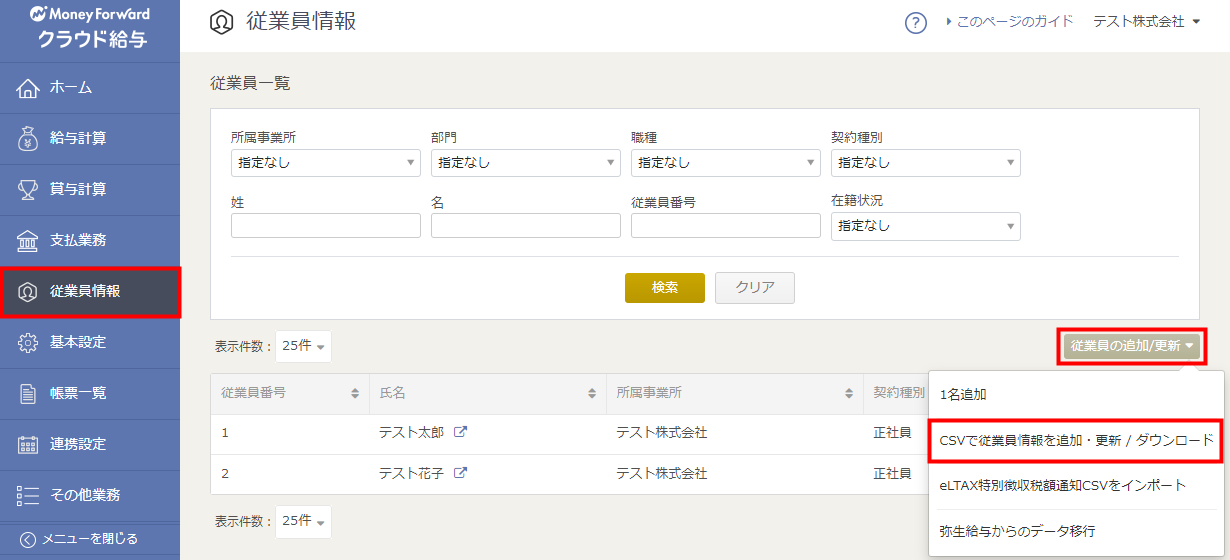
- 「CSVで従業員情報を追加・更新 / ダウンロード (1/2)」画面で「スキップしてアップロードへ」をクリックします。
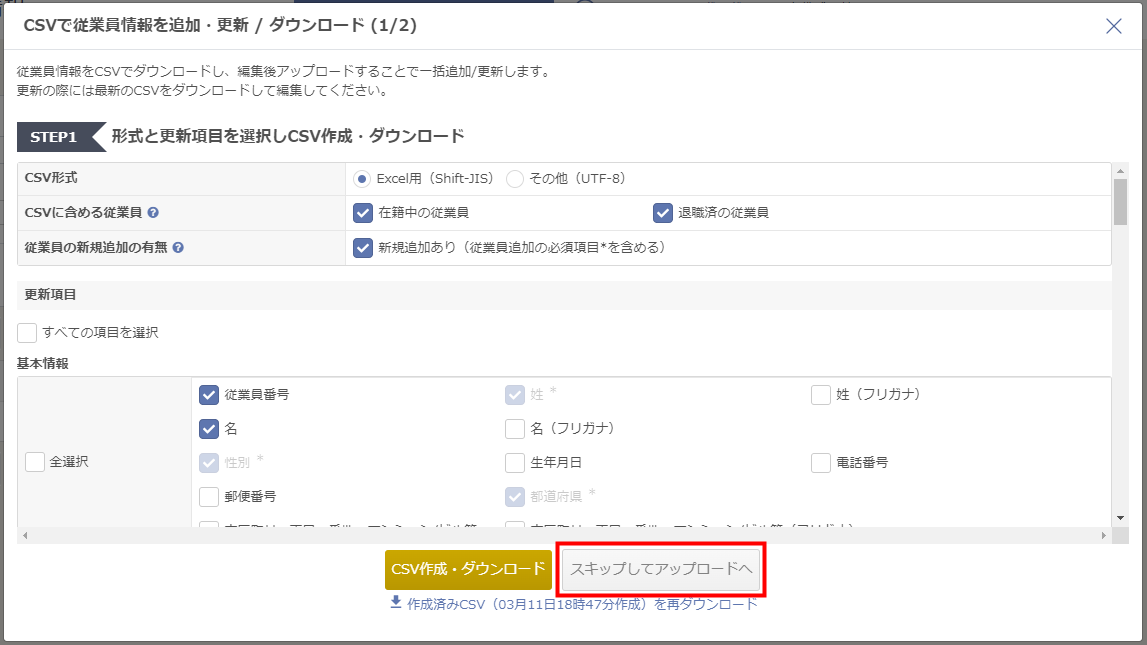
- 「CSVで従業員情報を追加・更新 / ダウンロード (2/2)」画面で「ファイルを選択」をクリックしてファイルを選択するか、ファイルをドラッグ&ドロップします。
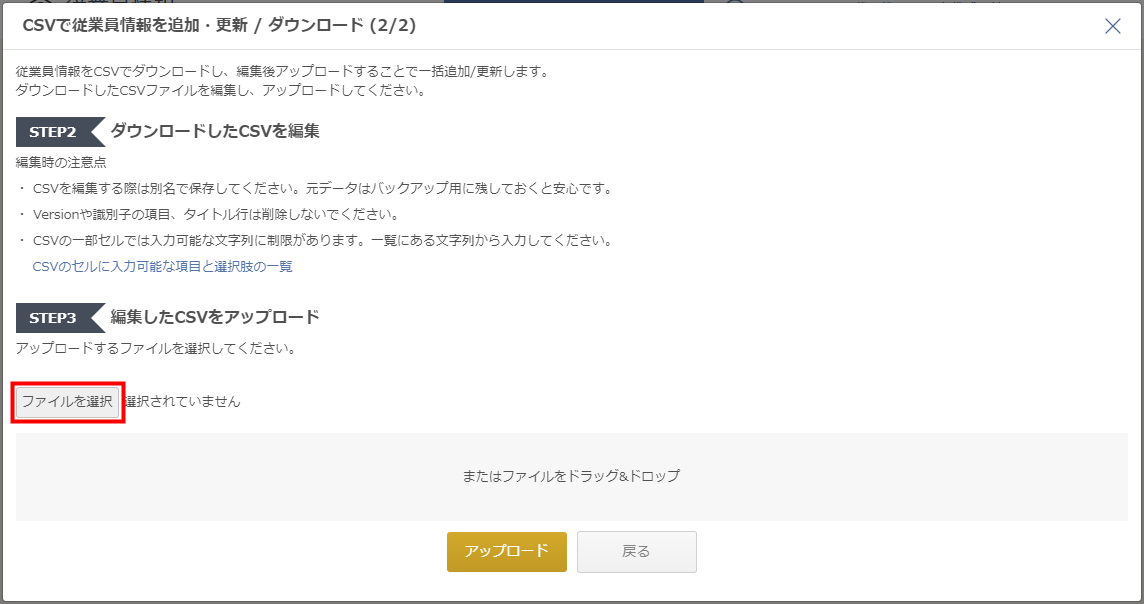
- 「アップロード」をクリックします。
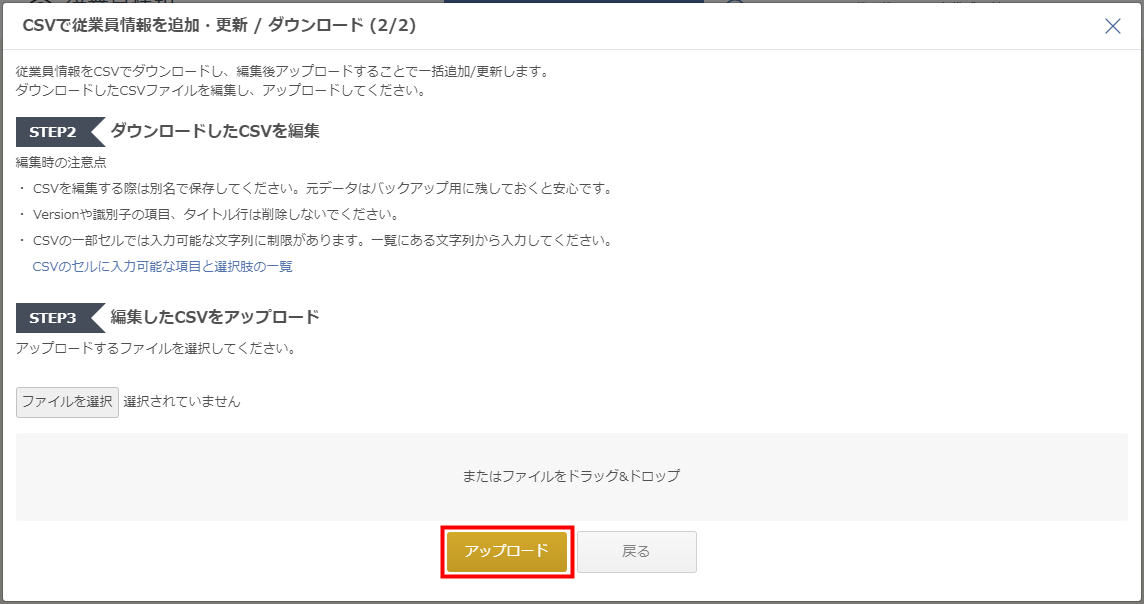
- アップロード画面が消えたら、「従業員情報」画面で従業員番号が更新されていることを確認します。

ご注意
「マネーフォワード クラウド勤怠」や他社の勤怠管理ソフトなどと連携している場合、連携先サービスとマネーフォワード クラウド給与の従業員データは、従業員番号をもとに紐づけが行われます。
そのため、クラウド給与で従業員番号を変更した場合は、連携先サービスとの再連携が必要です。
連携先サービスとクラウド給与の従業員番号を一致させたあと、「連携設定」画面でゴミ箱のアイコンをクリックして連携を解除し、再度連携を行ってください。
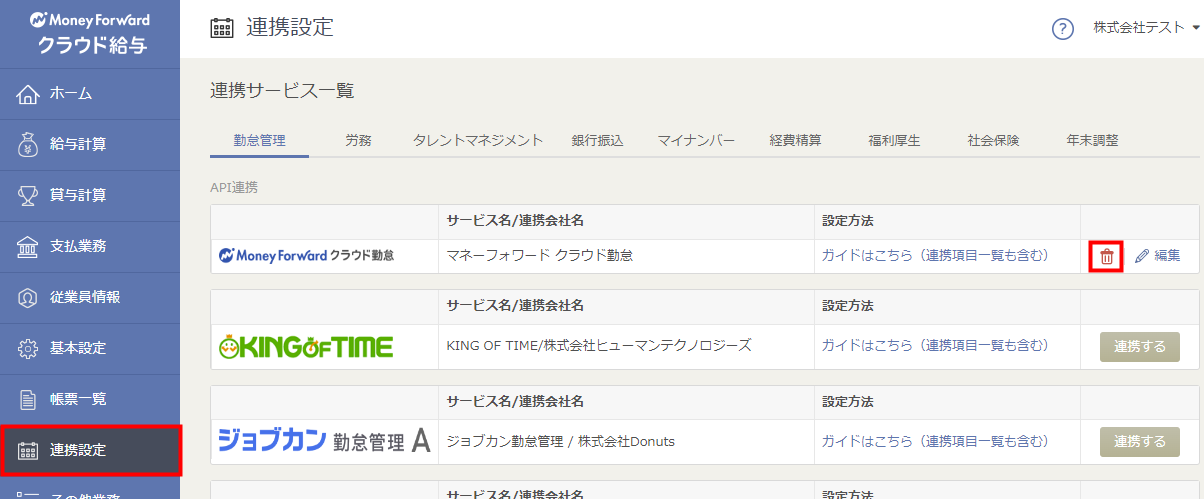
「オフィスステーション労務」と連携している場合、再連携を行うと取り込み時にクラウド給与に登録されている扶養情報が重複して登録されます。
クラウド給与に登録されている扶養情報を削除してから、従業員情報の取り込みを行ってください。
クラウド給与に登録されている扶養情報を削除してから、従業員情報の取り込みを行ってください。
更新日:2024年04月22日
※本サポートサイトは、マネーフォワード クラウドの操作方法等の案内を目的としており、法律的またはその他アドバイスの提供を目的としたものではありません。当社は本サイトに記載している内容の正確性・妥当性の確保に努めておりますが、実際のご利用にあたっては、個別の事情を適宜専門家に相談するなど、ご自身の判断でご利用ください。
このページで、お客さまの疑問は解決しましたか?
評価をご入力いただき、ご協力ありがとうございました。
頂いた内容は、当サイトのコンテンツの内容改善のためにのみ使用いたします。


